EC2インスタンスの一覧を見るAWS CLIのdescribe-instancesコマンドでよくつかっているコマンドを紹介します。
- リージョン内のすべてのインスタンスの情報を取得
- 特定のインスタンスIDの情報を取得
- 起動中のインスタンスのみ取得
- 特定のインスタンスタイプのみ取得
- 特定のVPC内のインスタンスのみ取得
- タグが一致するものを取得
- リージョン内のインスタンスIDの一覧を取得
- インスタンスIDとインスタンスタイプを取得
- インスタンスIDとNameタグを取得
- インスタンスIDとそれにアタッチされているEBSを取得
- インスタンスIDとそれにアタッチされているセキュリティグループを取得
- インスタンスIDとプライベートIPアドレスを取得
- 昇順でソートしてインスタンスIDを取得
- 降順でソートしてインスタンスIDを取得
- インスタンスIDで昇順でソートして、インスタンスIDとプライベートIPを取得
リージョン内のすべてのインスタンスの情報を取得
aws ec2 describe-instances
特定のインスタンスIDの情報を取得
aws ec2 describe-instances --instance-ids i-xxxxxxxx
複数指定の場合はスペース区切りでインスタンスIDを列挙する。
aws ec2 describe-instances --instance-ids i-xxxxxxxx i-yyyyyyyy i-zzzzzzzz
起動中のインスタンスのみ取得
aws ec2 describe-instances --filter "Name=instance-state-name,Values=running"
停止中の場合はValues=stoppingで取得可能。
他にもpending,shutting-down,terminated,stoppingが指定可能です。
特定のインスタンスタイプのみ取得
aws ec2 describe-instances --filter "Name=instance-type,Values=t2.micro"
特定のVPC内のインスタンスのみ取得
aws ec2 describe-instances --filter "Name=vpc-id,Values=vpc-xxxxxxxx"
タグが一致するものを取得
以下の例だとNameタグがwawawaのインスタンスの情報を取得します。
aws ec2 describe-instances --filter "Name=tag:Name,Values=wawawa
リージョン内のインスタンスIDの一覧を取得
aws ec2 describe-instances --query 'Reservations[].Instances[].InstanceId'
インスタンスIDとインスタンスタイプを取得
aws ec2 describe-instances --query 'Reservations[].Instances[].{instanceid:InstanceId,instancetype:InstanceType}'
インスタンスIDとNameタグを取得
aws ec2 describe-instances --query 'Reservations[].Instances[].{instanceid:InstanceId,Tags:Tags[?Key==`Name`].Value|[0]}'
インスタンスIDとそれにアタッチされているEBSを取得
aws ec2 describe-instances --query 'Reservations[].Instances[].{instanceid:InstanceId,ebs:BlockDeviceMappings[].Ebs.VolumeId}'
インスタンスIDとそれにアタッチされているセキュリティグループを取得
aws ec2 describe-instances --query 'Reservations[].Instances[].{instanceid:InstanceId,security_groups:SecurityGroups[].GroupName[]}'
インスタンスIDとプライベートIPアドレスを取得
aws ec2 describe-instances --query 'Reservations[].Instances[].{ipaddress:NetworkInterfaces[].PrivateIpAddress[]',instanceid:InstanceId}
昇順でソートしてインスタンスIDを取得
aws ec2 describe-instances --query 'sort(Reservations[].Instances[].InstanceId)'
降順でソートしてインスタンスIDを取得
aws ec2 describe-instances --query 'reverse(sort(Reservations[].Instances[].InstanceId))'
インスタンスIDで昇順でソートして、インスタンスIDとプライベートIPを取得
aws ec2 describe-instances --query 'sort_by(Reservations[].Instances[].{ipaddress:NetworkInterfaces[].PrivateIpAddress[],instanceid:InstanceId,name:Tags[?Key==`Name`].Value|[0]},&instanceid)'

Amazon Web Services 業務システム設計・移行ガイド (Informatics&IDEA)
- 作者: 佐々木拓郎,林晋一郎,瀬戸島敏宏,宮川亮,金澤圭
- 出版社/メーカー: SBクリエイティブ
- 発売日: 2018/01/20
- メディア: 単行本
- この商品を含むブログを見る

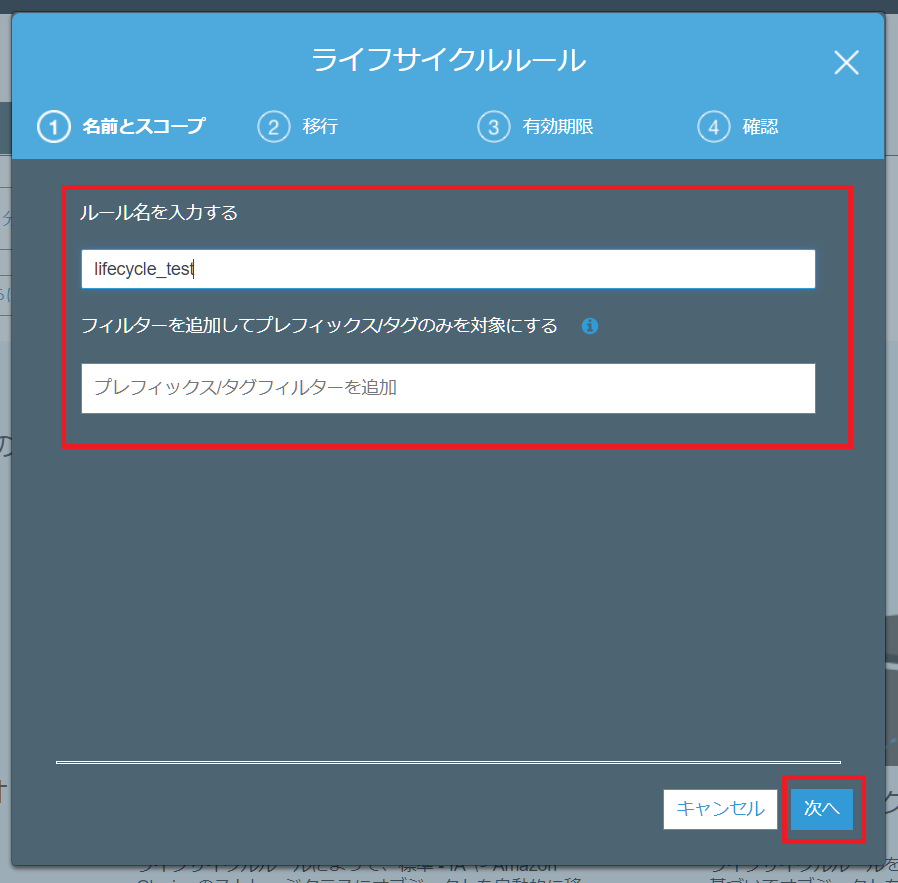














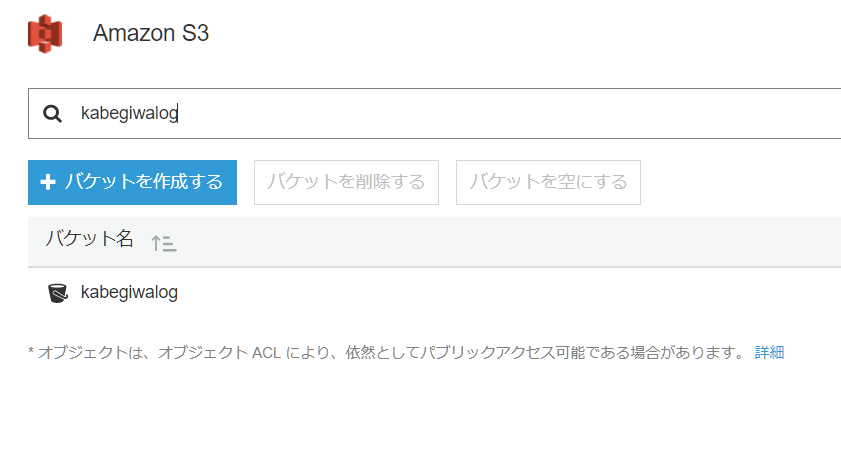
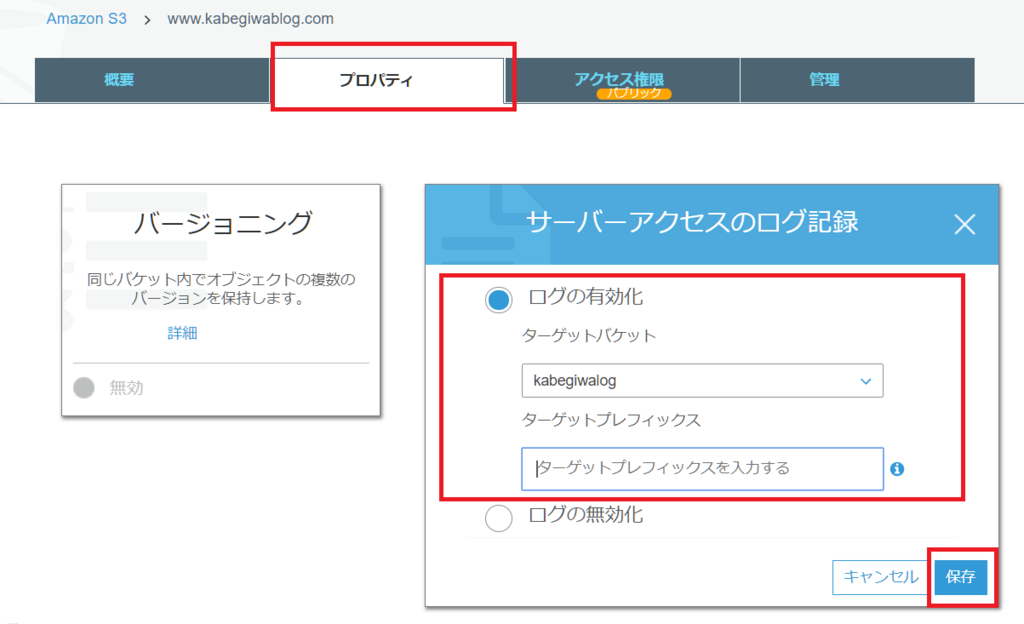
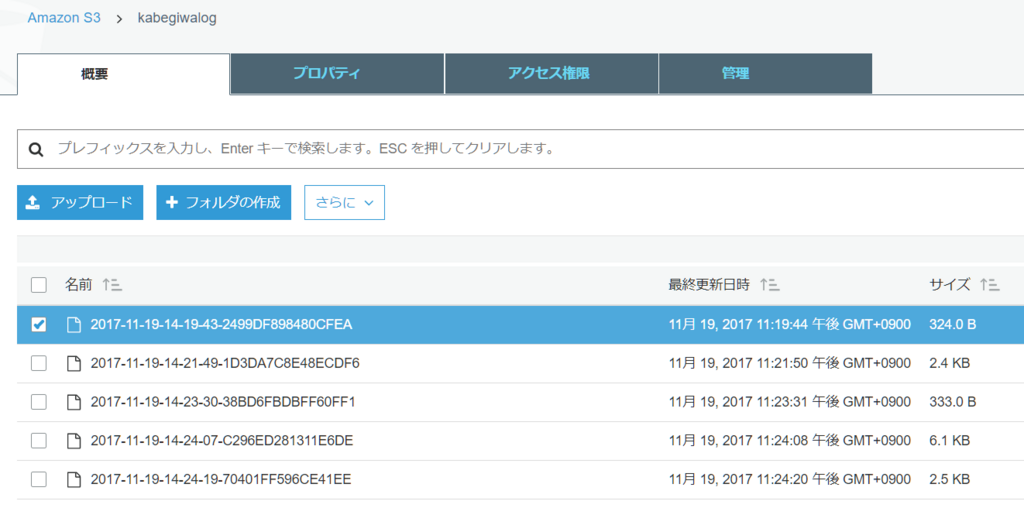









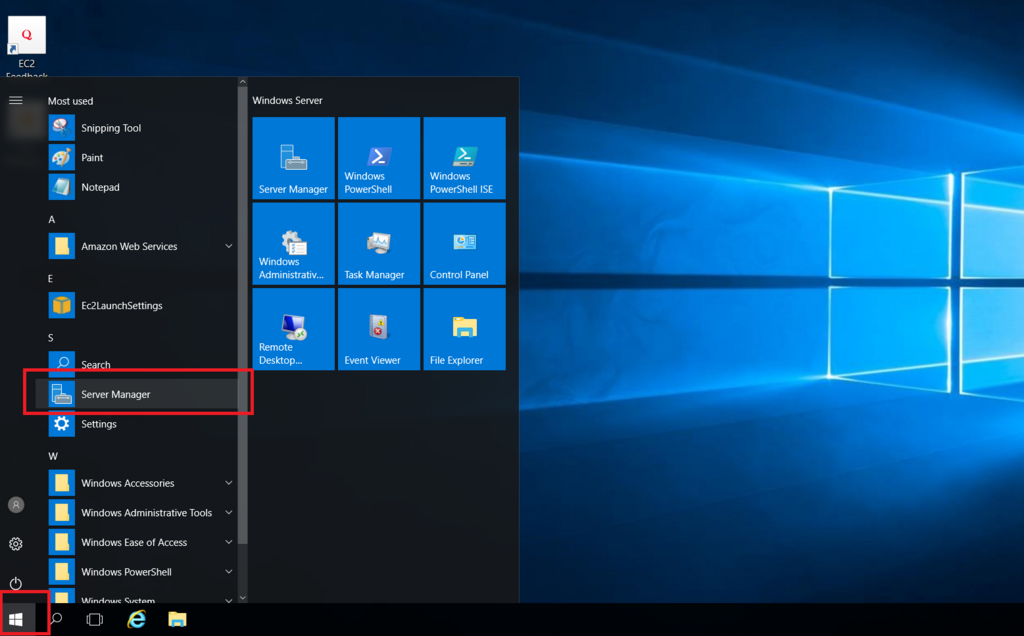
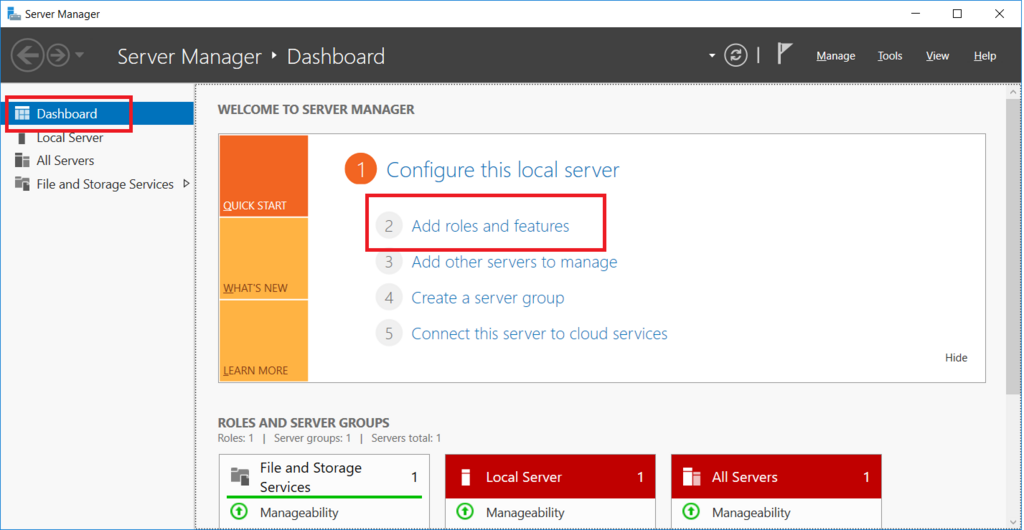
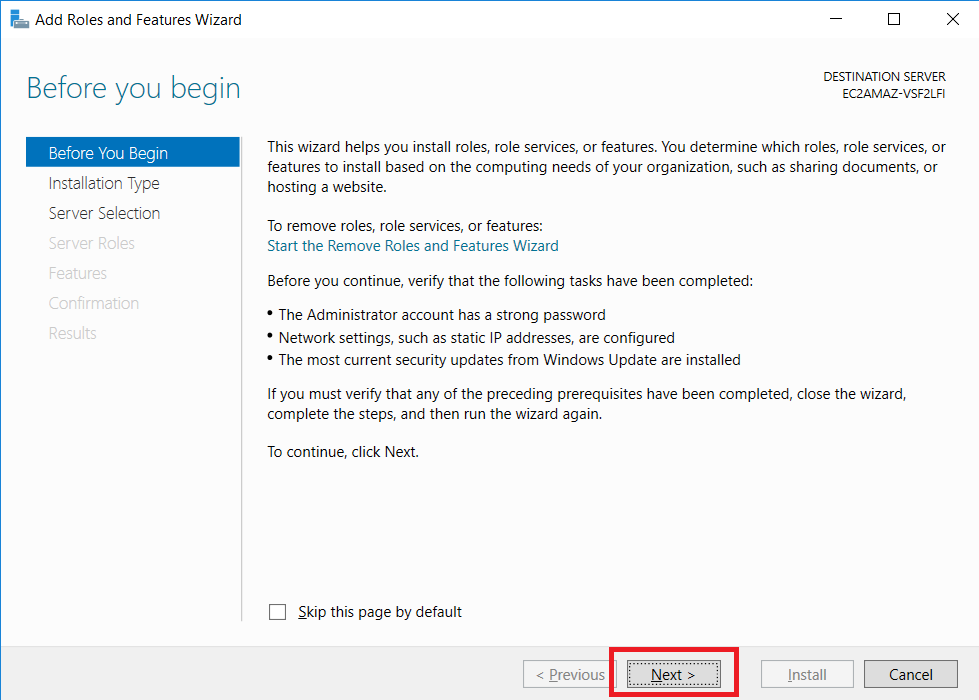
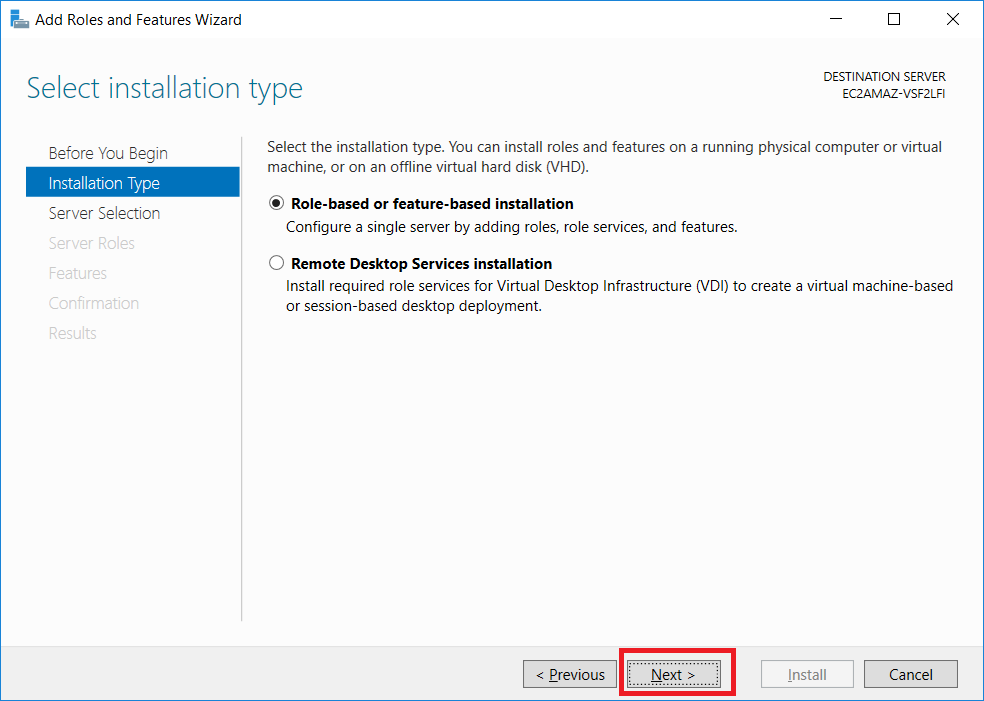
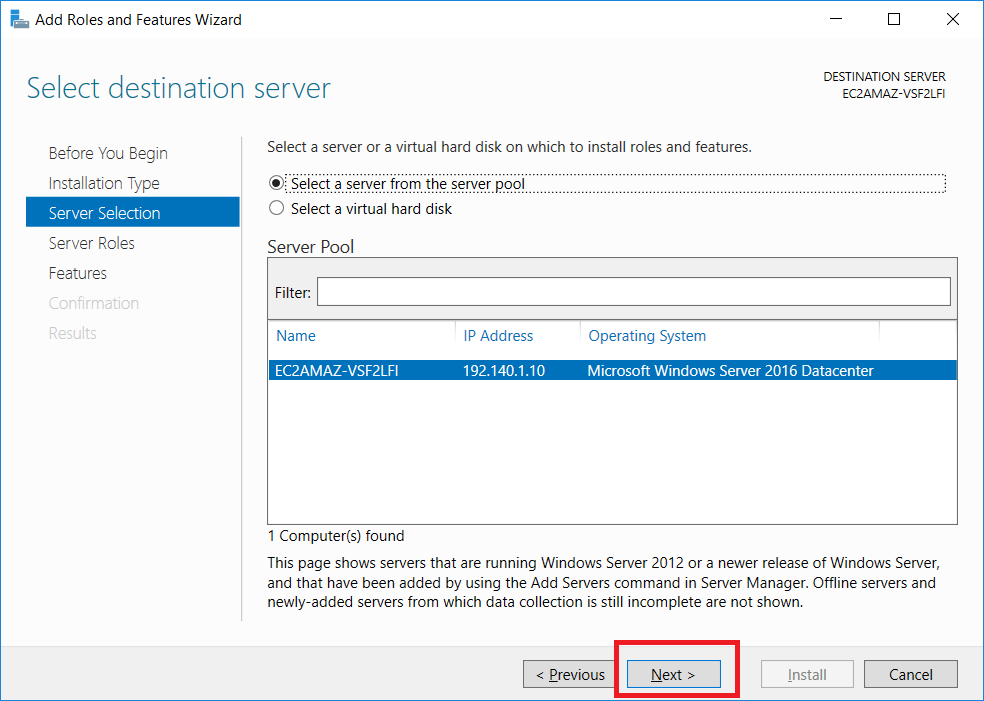
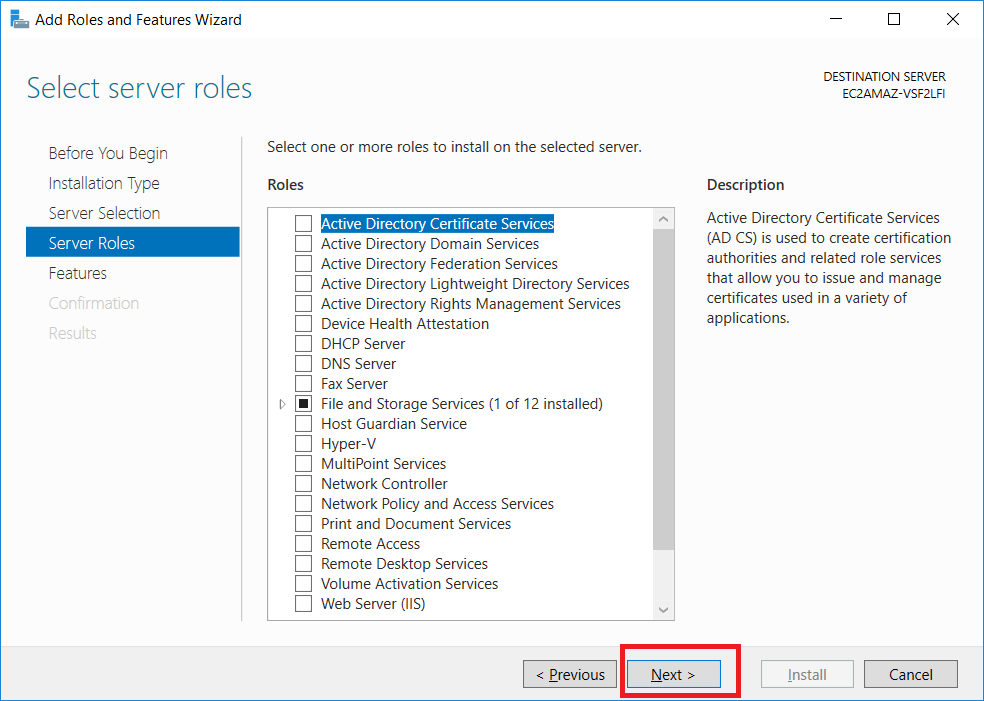
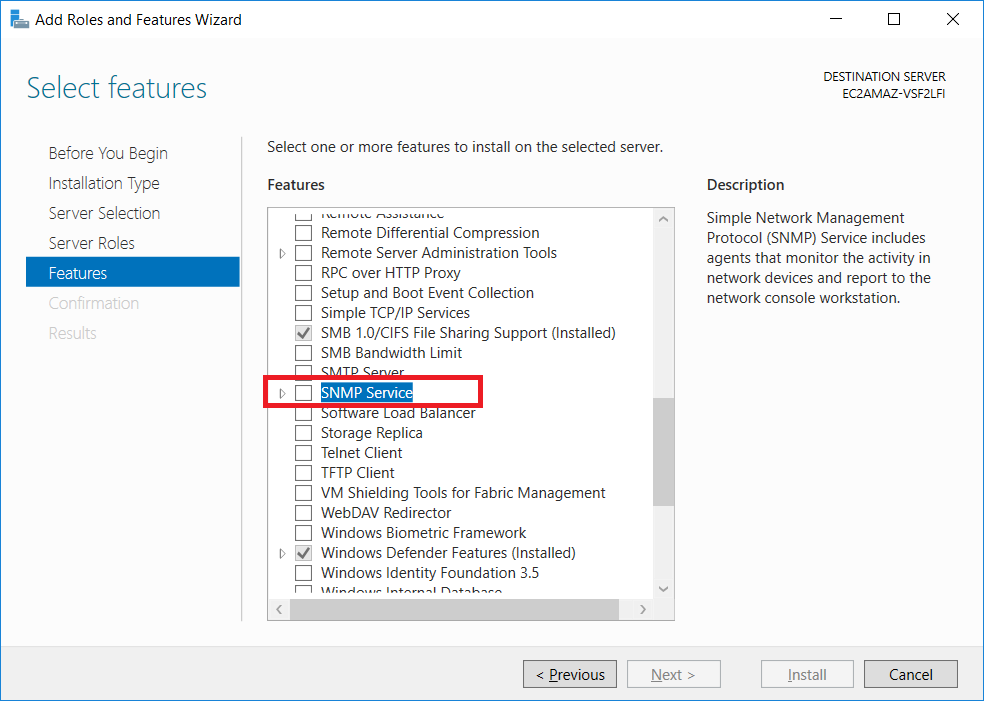
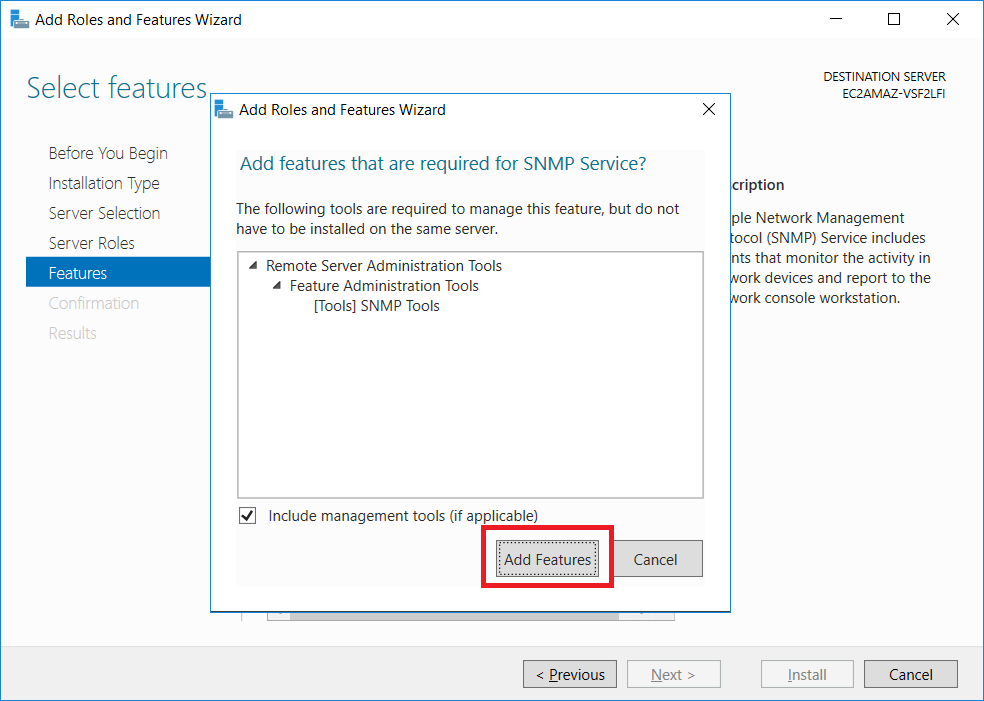
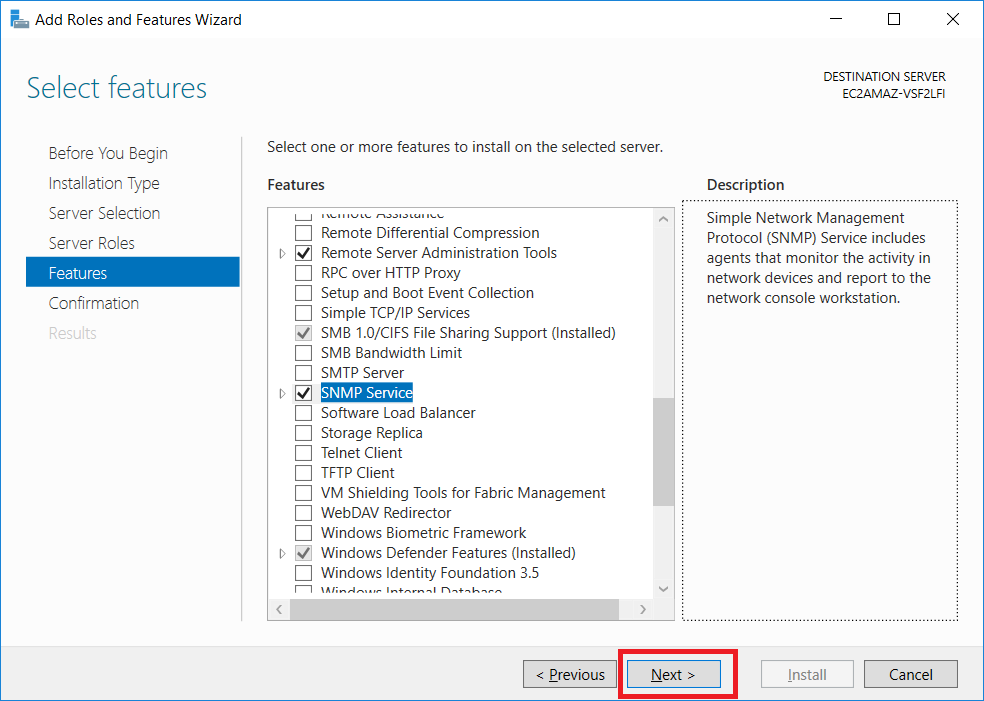
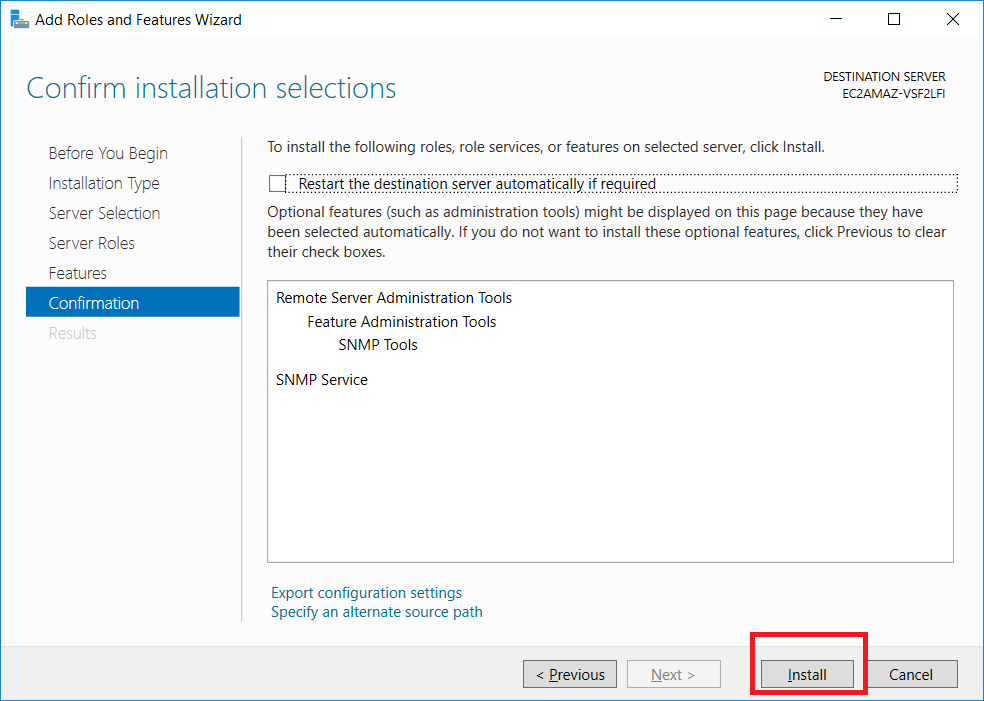
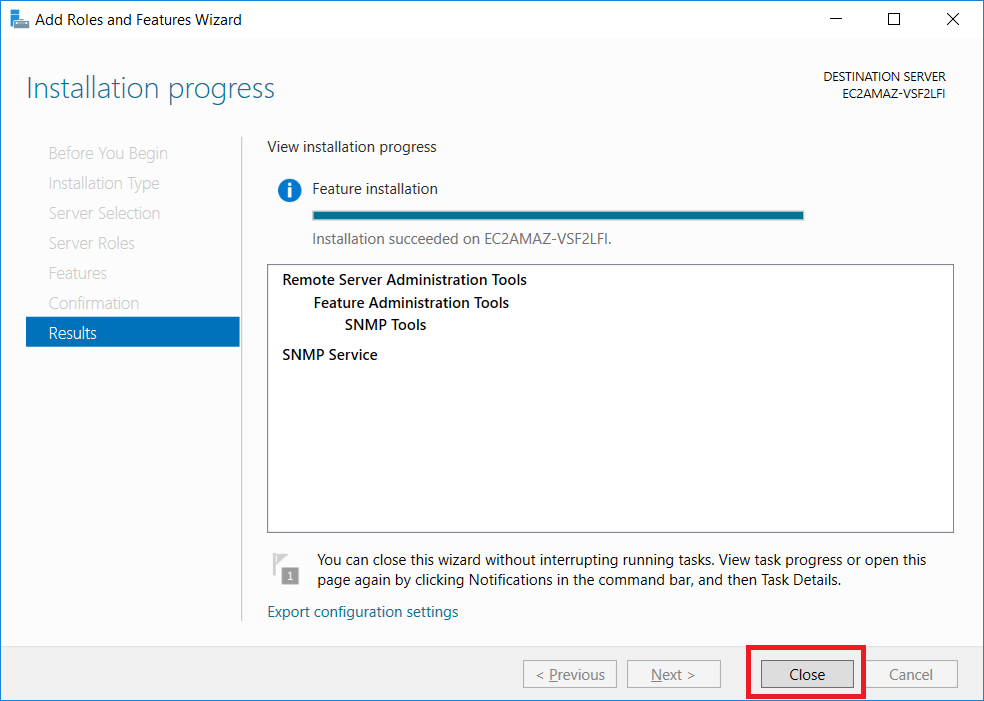
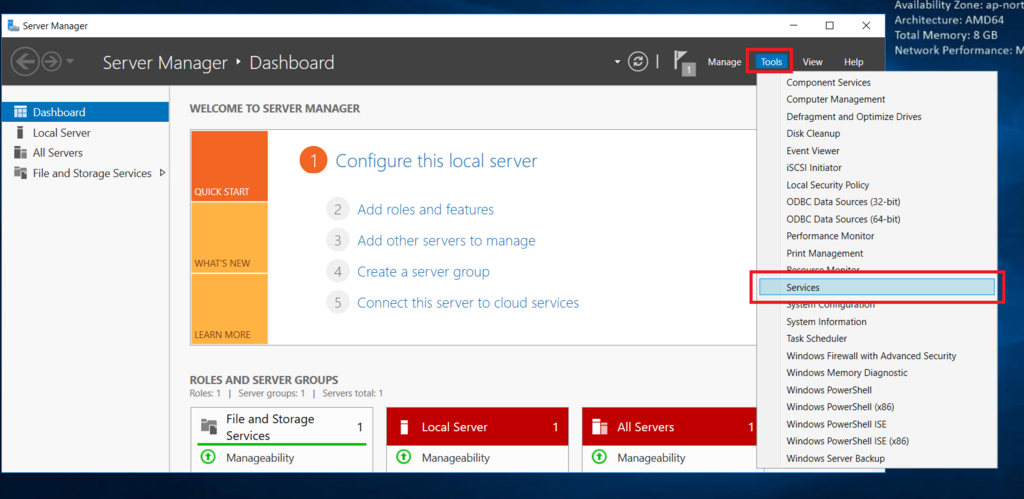
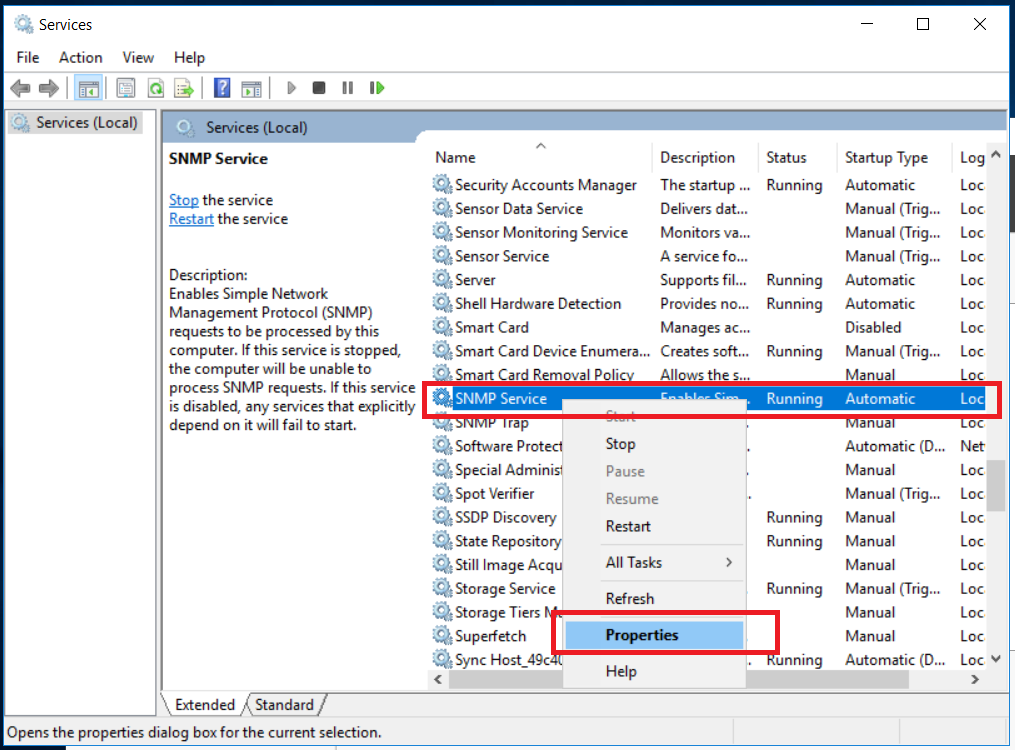
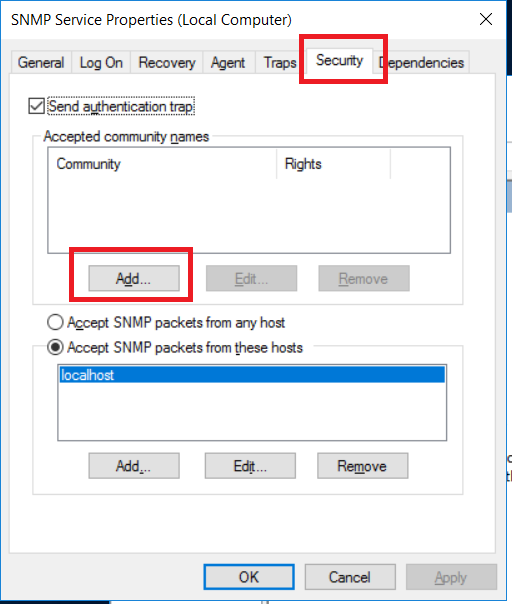
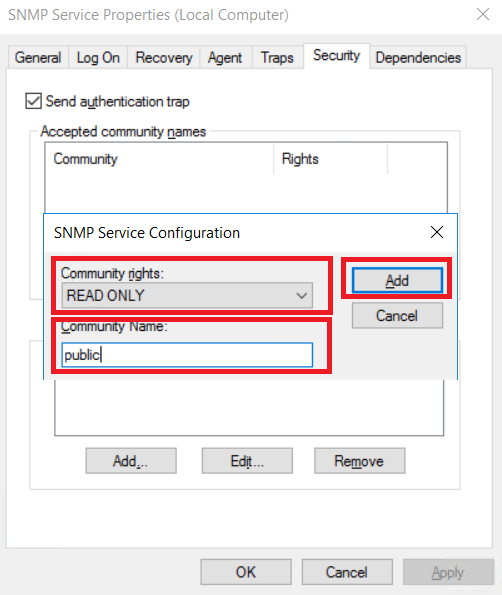
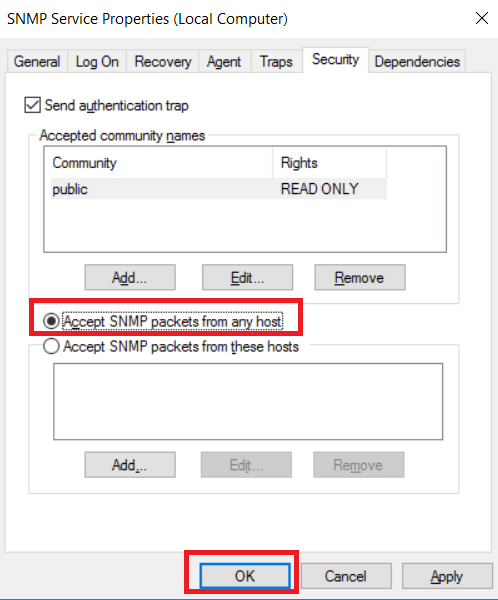

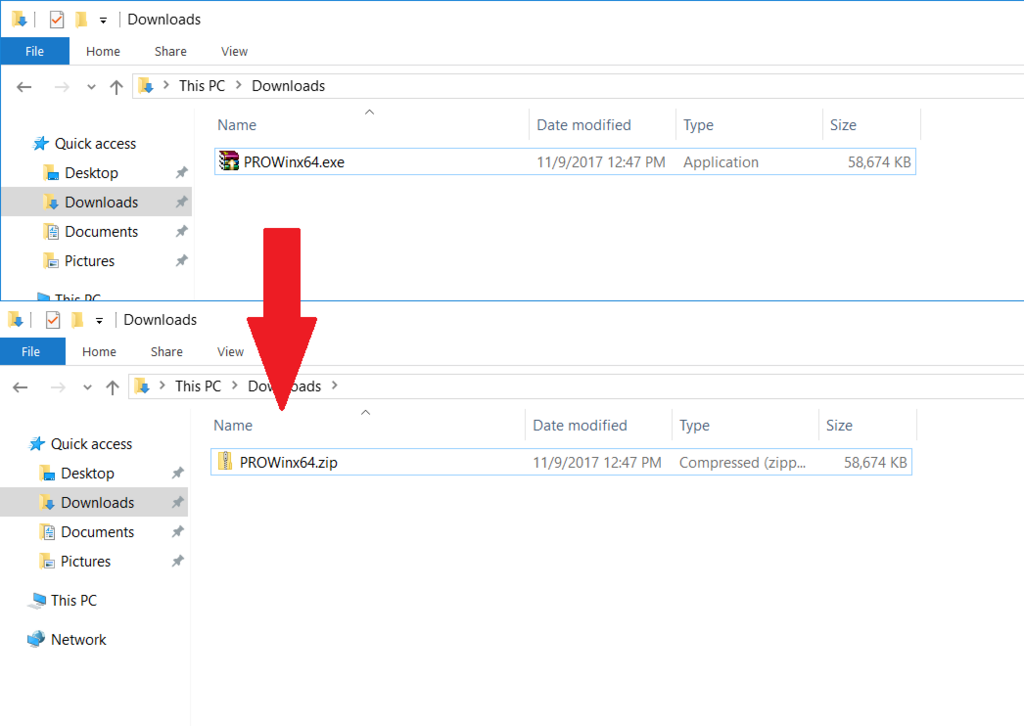
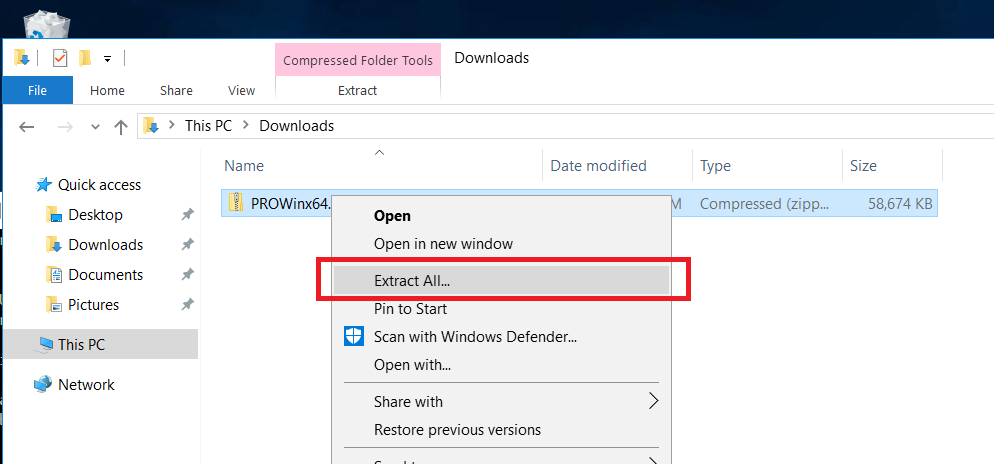
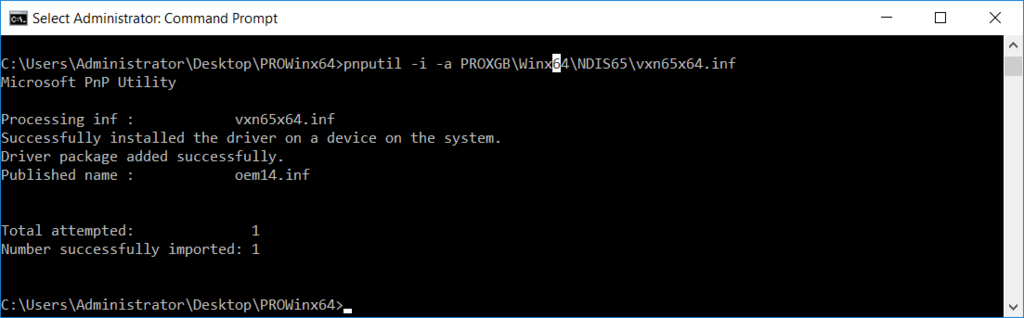
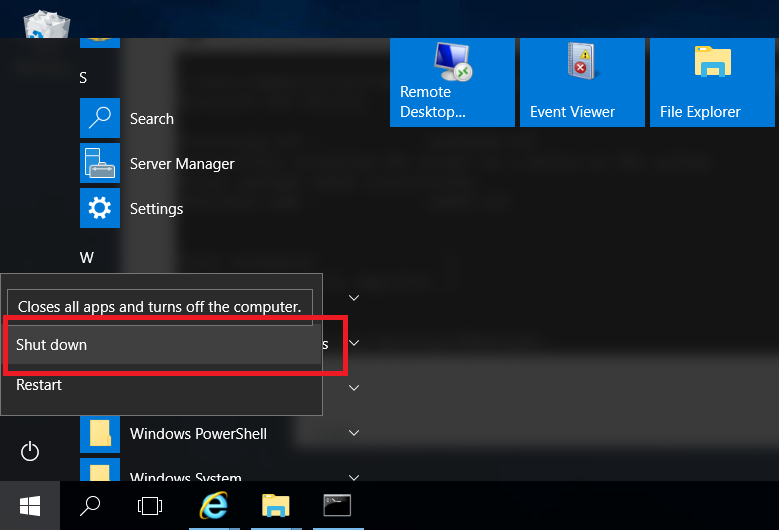
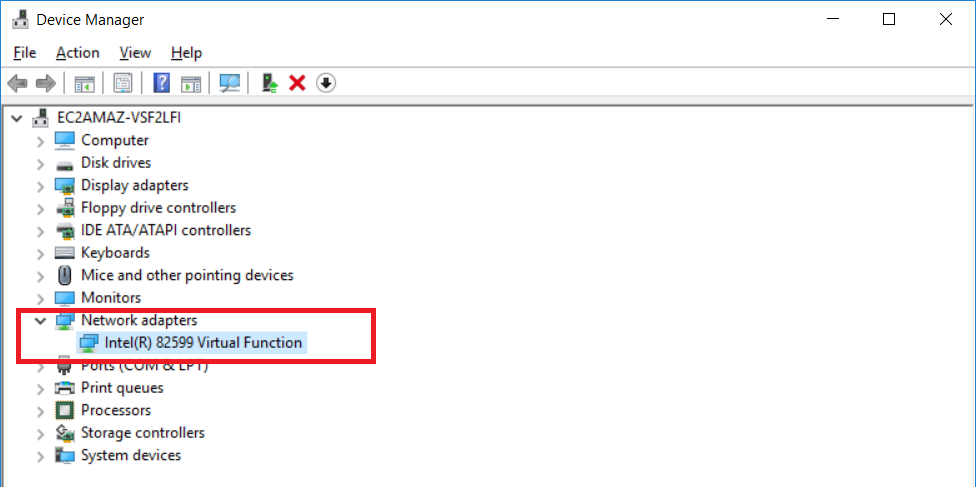
![AWSエキスパート養成読本[Amazon Web Servicesに最適化されたアーキテクチャを手に入れる! ] (Software Design plus) AWSエキスパート養成読本[Amazon Web Servicesに最適化されたアーキテクチャを手に入れる! ] (Software Design plus)](https://images-fe.ssl-images-amazon.com/images/I/618c9UrF4vL._SL160_.jpg)












